Razer Synapse Windows 10'da Açılmıyor Nasıl Onarılır
Yayınlanan: 2021-04-20Razer Synapse, Windows PC'deki Razer çevre birimleri için yapılandırma yazılımıdır. PC oyun tutkunlarına yönelik fare ve klavyesi ile oyun sektörünün oldukça popüler bir ismidir. Ancak Razer Synapse'in bilgisayarınızda açılmamasıyla ilgili sorunlar yaşıyorsanız, bu oyun deneyiminizi olumsuz etkileyebilir.
Bu sorunu çözmek için, bu blogda 'Razer Synapse 2.0 açılmıyor' sorununu çözmek için size en iyi hileleri sunuyoruz. Gerçek bir eski sürücü durumu veya programın işlevsiz olması olabilir. Bu durumda, sorunu daha verimli bir şekilde çözmek için özel bir araç kullanmanızı öneririz.
PC'de Açılmayan Razer Synapse İçin En İyi 4 Düzeltme
İşte Razer Synapse 2.0'ın bilgisayarınızda açılmama sorununu çözmenin pratik yöntemleri. Bilgisayarınızdaki Razer Synapse sorununu hızlı bir şekilde düzeltme yöntemlerine göz atın.
İçindekiler Listesi
- Yöntem 1- Razer Synapse işlemlerini kapatın-
- Yöntem 2- Razer Synapse'i bilgisayarınıza yeniden yükleyin-
- Yöntem 3- En Son Razer Aygıt Sürücülerini Kurun-
- Yöntem 4- Eski Windows Sürümü
- Sıkça Sorulan Sorular -
Yöntem 1- Razer Synapse işlemlerini kapatın-
Bilgisayarınızda Razer Synapse'i açamıyorsanız, zaten bir arka plan işlemi olarak çalışıyor olabilir. Bu nedenle, işlemin hala arka planda çalışıp çalışmadığını kontrol etmek için önce Görev Yöneticisini çalıştırmanız gerekir.
Adım 1: Ctrl + Shift + Esc tuşlarına basarak Görev Yöneticisini açın.
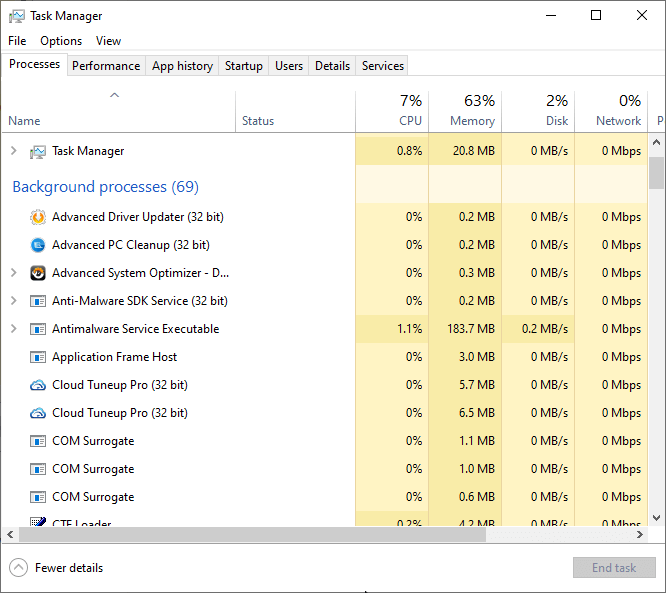
Adım 2: Görev Yöneticisi penceresinde, Razer Synapse işlemini bulmak için aşağı kaydırın > seçin ve sağ alt köşede gösterilen Görevi Sonlandır düğmesini tıklayın.
Bu, mevcut süreçle ilgili tüm sorunları ortadan kaldıracaktır. Ardından, Razer Synapse'i başlatın ve hatasız çalışıp çalışmadığını görün. Değilse, açılmayan Razer Synapse 2.0 için bir çözüm bulmak için bir sonraki adıma geçin.
Yöntem 2- Razer Synapse'i bilgisayarınıza yeniden yükleyin-
Razer Synapse Windows'ta açılmadığında programı yeniden yüklemeyi deneyin. Bazen program dosyalarının bozulmuş olması mümkündür, bu nedenle bunları kaldırmanız gerekir.
Razer Synapse'i ilgili herhangi bir dosyadan ayrılmadan kaldırmak için bir PC Temizleme yazılımı – Advanced PC Cleanup kullanmayı deneyin. Uygulamaları ve ilgili uygulamaları kaldırmaya yardımcı olan en verimli araçlardan biridir Bu mükemmel bilgisayar bakım ve temizleme aracını kullanmak için aşağıdaki adımları izleyin:
Gelişmiş PC Temizleme'yi İndirin
Gelişmiş Bilgisayar Temizlemenin Tam İncelemesini Okuyun
Adım 1: Kurulum dosyasını çalıştırarak Advanced PC Cleanup'ı bilgisayarınıza yükleyin.
Adım 2: Kurulum işlemini tamamladıktan sonra uygulamayı çalıştırın.

Adım 3: Size sonuçları gösterdiğinde, sol bölmeye gidin ve Uygulamaları Kaldır'a tıklayın.

Adım 4: Bilgisayarınızda yüklü olan tüm uygulamaların listesini size gösterir. Bu listeden Razer Synapse'ı bulun.
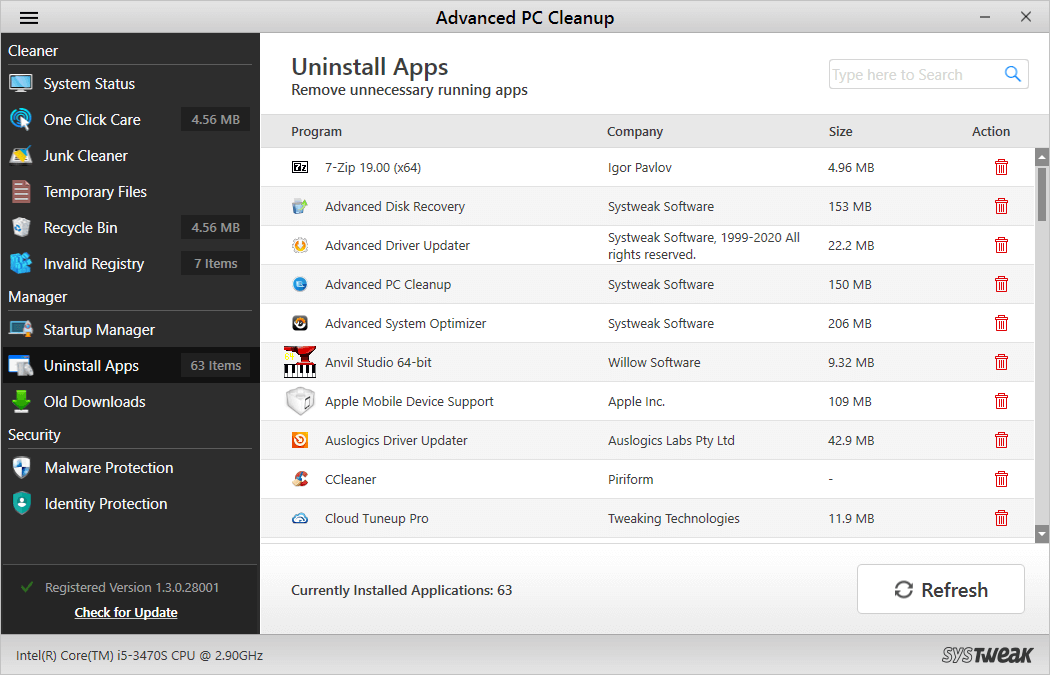
Adım 5: Şimdi bilgisayarınızdan tamamen silmek için Razer Synapse'in önündeki Çöp Kutusu simgesine tıklayın.
Adım 6: Ardından, gereksiz dosyaları temizlemek ve sistemi optimize etmek için bölmeden Sistem Durumu'na tıklayın ve Şimdi Taramayı Başlat'a basın. Taramanın bitmesini bekleyin. Tamamlandığında, ilgili alanlarda tespit edilen hataların bir listesini göreceksiniz.

Adım 7: Hataları düzeltmek için Şimdi Temizle düğmesine tıklayın.
Bu ek adım, bilgisayarınızdan her türlü gereksiz ve istenmeyen öğeyi kaldırmanıza yardımcı olacaktır. Advanced PC Cleanup, istenmeyen dosyaların neden olduğu tutarsızlıklara karşı bilgisayarınızı tarayacağı için en iyi bilgisayar temizleme araçlarından biridir.
Razer Synapse 2.0'ı kaldırdığınıza göre, yeniden yüklemek için resmi web sitesini ziyaret edin – https://www.razer.com/eu-en/synapse-2 ve Razer'ın en son sürümünü indirin. Bunu yapmak, çalışmama sorununu düzeltmeye yardımcı olacaktır.

Yöntem 3- En Son Razer Aygıt Sürücülerini Kurun-
Razer Synapse 2.0'ın açılmamasının olası nedenlerinden biri, hatalı veya eksik sürücülerden kaynaklanıyor olabilir. Aygıt Sürücüleri, donanım ve sistem arasındaki iletişimde önemli bir rol oynar. Eksik, eski veya bozuksa, cihaz düzgün çalışmayı reddedecektir. Bu nedenle, çevre birimlerinizin düzgün çalışmasını sağlamak için Razer Synapse sürücülerini kontrol etmek önemlidir. Burada, tüm aygıt sürücülerini otomatik olarak güncellemek için Windows PC'niz için bir sürücü güncelleyici kullanmanızı öneririz.
Smart Driver Care, bilgisayarınız için en iyi sürücü güncelleyicilerinden biridir. En son sürücüleri yükleyerek Razer Synapse'in bilgisayarınızda açılmaması sorununuzu çözecektir.
1. Aşağıdaki indirme bağlantısından Akıllı Sürücü Bakımı alın-
Smart Driver Care'i İndirmek İçin Buraya Tıklayın

Akıllı Sürücü Bakımının Tam İncelemesini Okuyun
2. Smart Driver Care'i yükledikten sonra, Şimdi Tara düğmesine tıklayın.
3. Size bilgisayarınızdaki güncel olmayan sürücülerin listesini verecektir. Pro sürümünü kullanıyorsanız, güncel olmayan tüm sürücüleri seçebilir ve Tümünü Güncelle düğmesine tıklayarak bunları güncelleyebilirsiniz. Ancak deneme sürümünü kullanıyorsanız, güncel olmayan sürücünün yanındaki Sürücüyü Güncelle düğmesine tıklamanız gerekir.
4. Değişiklikleri uygulamak için bilgisayarınızı yeniden başlatın.
Artık PC'nizde yüklü olan Razer Synapse sürücüsünün en son sürümüne sahip olacaksınız. Bu, Windows 10'da açılmayan Razer Synapse sorunlarınızı çözecektir.
Yöntem 4- Eski Windows Sürümü
Sorunu hala çözemiyorsanız, Windows sürümünüzün eski olup olmadığını kontrol edin. Öyleyse, bilgisayarınız için en son Windows sürümünü yükleyin. Muhtemelen işletim sisteminin eski sürümüyle uyumlu olmayan Razer Synapse 2.0'ı bilgisayarınıza indirmişsinizdir.
Çözüm-
Bunlar, Windows 10'da Razer Synapse'in açılmamasına ilişkin olası düzeltmelerdir. Uygulamaların başlatılmasıyla ilgili sorunları gidermek için Gelişmiş PC Temizleme'yi kullanmanızı öneririz. Windows uygulamalarının yaygın nedenleri geçersiz kayıt defteri girdileri olabilir. Ayrıca bilgisayardaki gereksizleri temizler ve performansını artırır.
Gelişmiş PC Temizleme'yi İndirin
Bu makalenin Razer Synapse'ın açılmaması sorununu gidermede yardımcı olacağını umuyoruz. Bu gönderiyi daha faydalı hale getirmek için görüşlerinizi bilmek istiyoruz. Öneri ve yorumlarınızı aşağıdaki yorum bölümünden bekliyoruz. Makaleyi sosyal medyada paylaşarak bilgileri arkadaşlarınızla ve başkalarıyla paylaşın.
Sizden haber almayı seviyoruz!
Bizi sosyal medyada takip edin ve orada düzenli olarak yayınlıyoruz. Herhangi bir sorunuz veya öneriniz için lütfen aşağıdaki yorumlar bölümünde bize bildirin. Size bir çözümle geri dönmeyi seviyoruz. Teknolojiyle ilgili yaygın sorunlara yönelik çözümlerle birlikte düzenli olarak ipuçları ve püf noktaları yayınlıyoruz.
Sıkça Sorulan Sorular -
Razer Synapse'i açmaya nasıl zorlarım?
Bilgisayarınızda Razer Synapse açılmıyorsa yukarıdaki yöntemlerle sorunları çözmeye çalışmalısınız. İlk içgüdü, işlemin hala arka planda çalışıp çalışmadığını kontrol etmek için Görev Yöneticisini kullanmaktır. Uygulamayı yeniden yüklemeyi deneyin ve sorunu hızla ortadan kaldırın.
Razer Synapse bir virüs mü?
Hayır, Razer Synapse bir virüs değildir. Fare ve klavye gibi Razer çevre birimlerini çalıştırmak için güvenilir bir yazılımdır. Ancak, bilgisayarınızda herhangi bir kötü amaçlı öğenin varlığından endişe ediyorsanız, bunları tespit etmek ve kaldırmak için Gelişmiş Bilgisayar Temizleme'yi kullanmanız gerekir.
Razer Synapse casus yazılım mı?
Hayır, Razer Synapse casus yazılım değildir, bu nedenle bilgisayarınızda bu uygulamanın çalıştığını görürseniz, bilgisayarınızda herhangi bir Razer çevre biriminin kurulu olması gerekir. Razer fare ve diğer cihazları çalıştırmak için gerekli bir yazılım olduğu için endişelenecek bir şey yok.
Önerilen Okumalar:
- Düzeltme – Windows 10 Ayarlar Uygulaması Açılmıyor
- Dosya Gezgini Yanıt Vermiyor: Bilinmesi Gereken Düzeltmeler
- Windows 10 İçin En İyi Yazılım Güncelleyiciler
- Düzeltme: Windows 10 Parlaklık Kontrolü Çalışmıyor Sorunu!

